尝鲜腾讯云 GPU 服务器
这天刚醒来顺手刷了会手机,从羊毛群里看到了腾讯云的云硬盘和 GPU 服务器在搞折扣。
然后晚上抽空看了下,折扣真的不小,想着准备渲染动画,那么可以整个来玩玩。
对应的 活动页面

前期准备
软件和工程文件与对象存储
因为我购买的服务器网口就那可怜的 5Mbps,所以软件和工程项目都必须要上传到腾讯云的对象存储 COS 里面,以方便这台 GPU 服务器可以通过内网快速传输,节省时间。
需要注意的是,在设置 COS 储存桶的时候必须要选择跟服务器一样的地区,不然仍然会计算 COS 的流量费用。
现在,先下载 Blender 安装包,官网地址。
同时,你还需要准备好你想要渲染的工程,并打包好资产。

接着,将上面准备好的软件安装包和工程文件一起上传到 COS 待用。
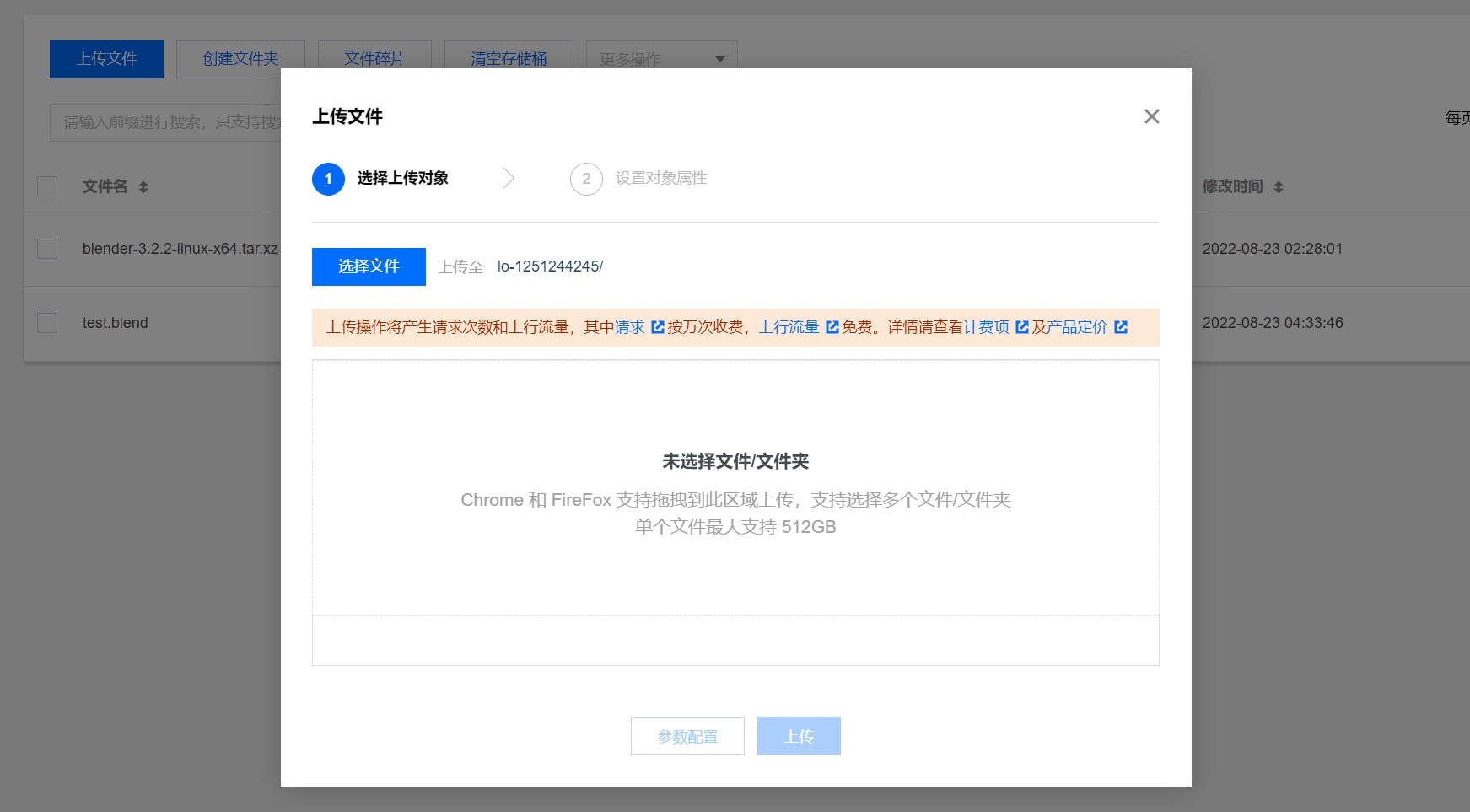
Windows
安装驱动,设置系统环境
我部署的这台 GN7 机型搭载的是 NVIDIA Tesla T4 显卡,但是没有给我安装驱动(可能是自动部署的问题),所以我需要手动安装驱动。
根据腾讯云文档 - 安装 NVIDIA Tesla 驱动,可以从 NVIDIA 官网下载到对应的驱动安装包,你也可以下载驱动总裁,驱动人生这类软件安装,这一次,我使用的是驱动总裁进行安装,意外的发现他们使用了腾讯的 CDN,这使得我可以满速下载驱动包。
与此同时,我也把从 COS 上的软件本体和工程通过生成临时链接下载到了服务器上。

将软件本体解压后,我顺手给 Blender 加入进系统环境变量。
右击此电脑,属性,高级,环境变量。

命令行渲染
由于确少 GRID 驱动,Blender 在不支持 OpenGL 的显卡下无法启动用户界面,但你可以通过命令行启动渲染。
在你的 Blender 工程目录下,在路径上输入 cmd 启用命令行,在命令行中输入以下命令:
1 | blender -b "C:\test.blend" -o "/out/frame_#####" -s 10 -e 100 -- --cycles-device OPTIX |
| 参数 | 作用 |
|---|---|
| -b | 后台渲染(没有用户界面) |
| -o | 保存渲染图像的路径,“#”为数量占位符 |
| -s | 从某一帧开始渲染 |
| -e | 从某一帧结束渲染 |
| – –cycles-device | 设置渲染的方式 |
更复杂的控制方式,可以查阅 Blender 官方文档。
参考文献:
Linux(Ubuntu)
在考虑到 Windows 环境下无法启动 GUI 进行更复杂的操作后,我跟朋友研究了下,在 Ubuntu 下使用 Blender。
结果就是,很成功,下面就是详细过程。
部署环境
考虑到使用 Linux 的用户较少,所以我打算从腾讯云后台讲起。
在我写下这篇文章的时候,腾讯云后台可以供用户安装的 Ubuntu 最新版本是 Ubuntu Server 20.04 LTS 64位,而 Ubuntu 早已更新到 22.04.1 LTS。
假若在你的后台面板有更新的版本,请毫不犹豫地安装最新版本。

在通过任意 SSH 软件键入服务器地址,输入 ubuntu 用户名和你的密码连接服务器后,第一步要做的是给 root 用户设定一个密码。
如下图,输入:
1 | sudo passwd root |
然后设定一个密码用于登入 root 用户。(你输入的字符不会出现在命令行)

接着,通过输入 su 切换到 root 用户,并输入你刚刚设定的密码。

Ubuntu 拥有很完善的桌面环境,但在安装桌面环境和显卡驱动前,我们先更新下软件包。
1 | apt update&&apt upgrade |
在更新过程会提示你需要使用一定的硬盘空间,输入 Y 确定即可。
在 Upgrade 的最后,它会提示如下:

按照猎头蟹的说法,腾讯似乎裁系统裁歪了,导致内核头文件没有安装,所以我们需要手动安装一下。
1 | apt install linux-headers-5.4.0-125-generic |
如果你的内核版本和我的不一样,请记得更换到 SSH 中提示的版本。
安装桌面和驱动
因为我是懒狗,所以我喜欢一键安装好,输入:
1 | apt install ubuntu-desktop |
这会花费一段时间,耐心等待就好。
安装好后,请记得输入 reboot 重启服务器。
重新登录服务器后,记得使用 su 切换成 root 用户,以方便我们下面的驱动安装,输入:
1 | nvidia-smi |
你可以看到下图一样的输出,则意味着安装桌面环境的时候,显卡驱动已经正常工作中。

接着输入:
1 | ubuntu-drivers devices |
查询可供安装的驱动,找到有 recommend 的一项,在我的这台服务器上,nvidia-driver-515 是推荐项,便可输入下方指令进行安装:
1 | apt install nvidia-driver-515 |

安装完后,输入 reboot 重启服务器。
按照惯例,切换成 root 用户,输入:
1 | nvidia-smi |
驱动已经正确的安装上了。

VNC 登录
打开腾讯云后台,找到登陆选项,然后点击 VNC 登录。

这时,你就会发现,桌面已经正常的工作中了,输入你的服务器密码即可登入。

因为默认安装的是英文版本,我也懒得改,右上角一路点击就行。
现在的显示大小比较小,看着不爽,通过点击左下角的程序坞,找到 Settings > Displays,然后调整一下显示分辨率,右上角 Apply 即可。


为了不出现奇怪的问题,我不太建议你更新到最新版本了。

接着,通过从浏览器,从 OSS 下载你的 Blender 主体和项目文件,插件,解压。


开始你的 Linux Blender 渲染之旅吧。


远程访问
如果你使用的是 Windows 服务器,那么远程访问是一件很简单的事情,如果你用的是 Linux 服务器,这会比较麻烦。
同时,VNC 访问桌面端有比较多的弊端,比如没法直接复制粘贴,延迟略大等等。
我这里推荐的是使用ToDesk
在浏览器中下载 ToDesk 后,进入对应的文件夹,右键 Open in Terminal 打开终端进行安装。

同样,切换为 root 用户,按着官方的教程,输入下方指令进行安装。
1 | sudo apt-get install ./todesk-v4.3.1.0-amd64.deb |
接着,输入 todesk 启动软件,通过在本地安装 ToDesk 后,你可以通过输入服务器显示的 ID 和连接密码进行链接。

什么?你说色彩很怪,我不到啊,之前莫名其妙修好了,然后 VNC 就爆炸了,凑合着用吧。

性能差距
没有多大差距,都是最新驱动,同一个项目,一样的参数,一样的 Optix 渲染方式,Windows 比 Linux 慢11秒。
尝鲜腾讯云 GPU 服务器


